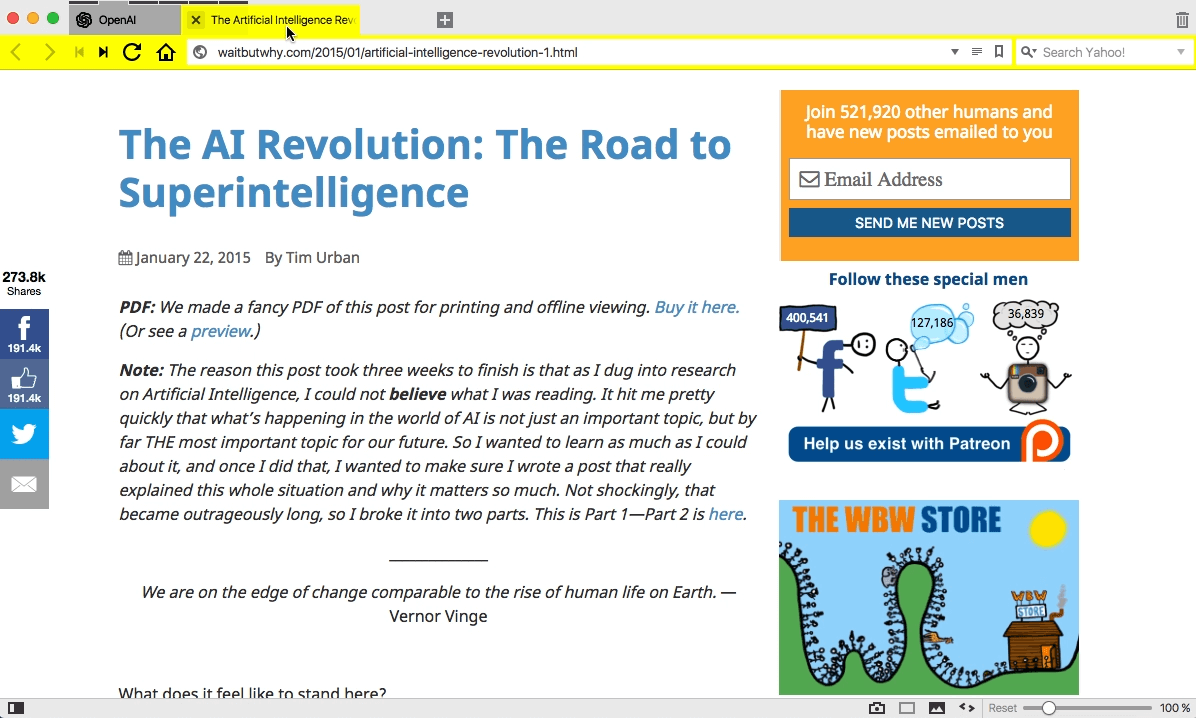Criando Pilha de Guias
O que é uma Pilha de Guias?
Pilha de Guias são grupos de guias. Usando Pilha de Guias é uma ótima maneira de reduzir qualquer distração e manter organizadas suas guias enquanto você navega.
Criando uma Pilha de Guias
O jeito mais simples de criar uma nova Pilha de Guias é arrastando-e-soltando. Simplesmente clique e arraste uma guia sobre uma outra guia até se tornar mais escura e soltá-la. Você pode adicionar ou remover guias para uma Pilha de Guias existente do mesmo modo.
Pré-visualizando Guias
Movendo o mouse sobre a Pilha de Guias revelará uma pré-visualização das guias, então você pode rapidamente arrastar a guia para baixo para encontrar aquela guia que estava procurando.
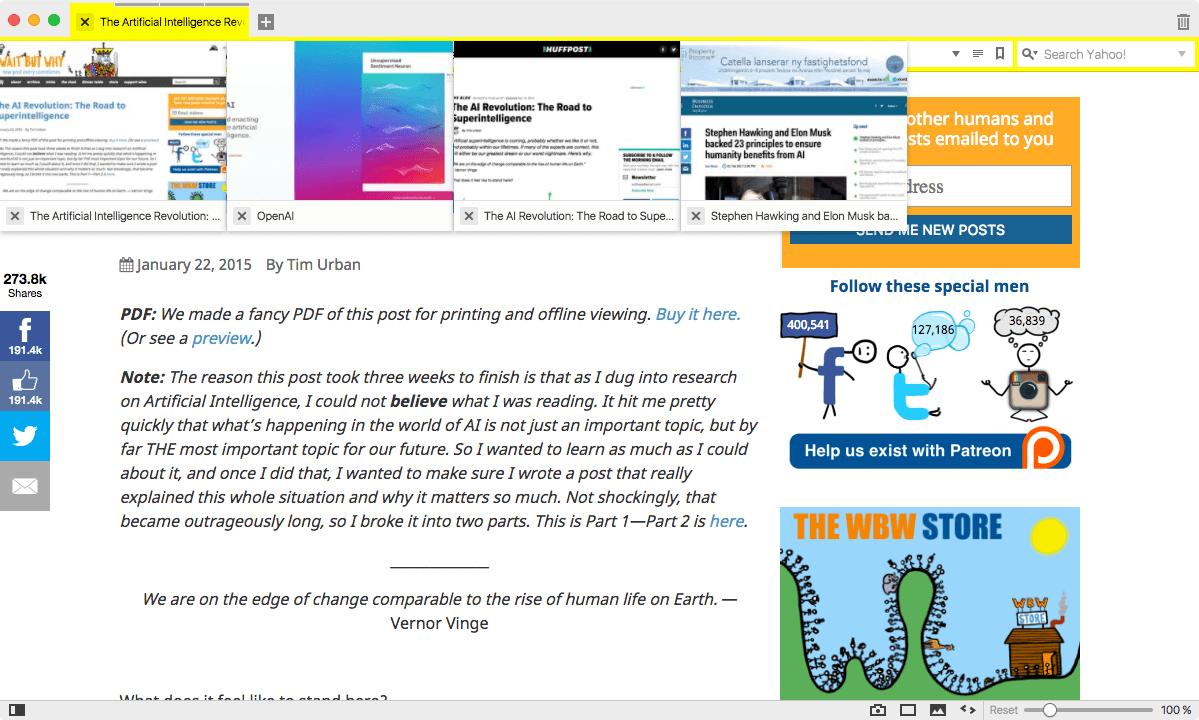
Outras maneiras de criar pilhas
Arrastar-e-soltar é rápido e fácil, mas há outras maneiras de criar novas Pilhas de Guias:
- Empilhar Guias por Domínio. Se você tem mais que uma guia aberta do mesmo domínio (por exemplo: example.com/article-1 e example.com/article-2), você pode criar uma nova Pilha de Guias que só inclua essas guias. Essa opção está disponível no menu de contexto clicando com o botão direito do mouse em uma guia aberta.
- Nova Pilha de Guias por Seleção. Essa opção te permite pa selecionar as guias que você gostaria de incluir em uma nova pilha. Simplesmente selecione as guias segurando Shift / Ctrl / ⌘, clique com o botão direito do mouse sobre uma das guias selecionadas, e escolha ‘Empilhar X Guias Selecionadas‘ do menu.
Renomeando Pilhas de Guias
Dar ás suas pilhas um nome personalizado é uma ótima maneira de agrupar por pastas assuntos ou tarefas. Por exemplo, se você está pesquisando um tópico e tem um número de guias em aberto, você pode agrupá-las juntas em Pilhas de Guias com um nome relevante de fácil referência.
Para renomear uma Pilha de Guias, primeiro esteja certo que você ative a função ‘Permitir Renomear Pilhas’ em Configurações → Guias → Funções das Guias. Então simplesmente clique com o botão direito do mouse na sua Pilha de Guias para abrir o menu de contexto e selecione ‘Renomear’. Digite o nome nome para a sua pilha, aperte Enter e você está pronto.
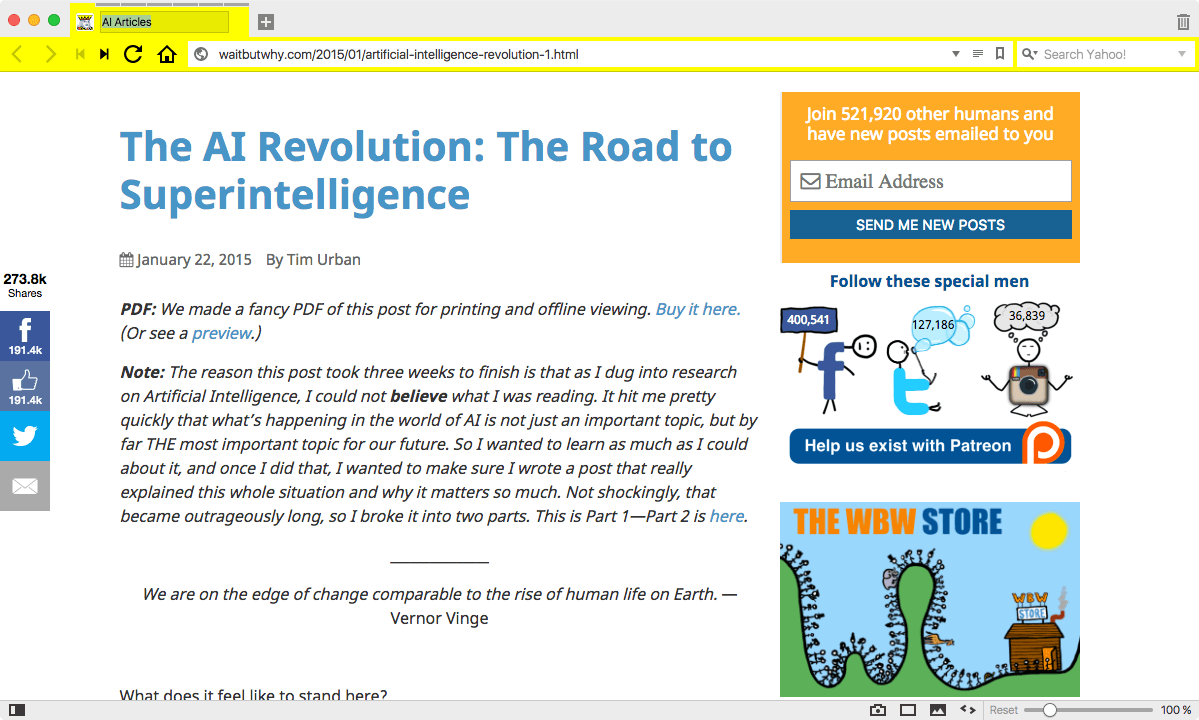
Próximo: Adicionar um Painél Web